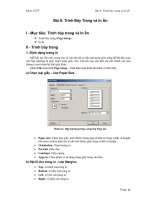HƯỚNG DẪN XÀI MIỄN PHÍ VÀ IN ẤN THỜI KHÓA BIỂU CỦA HOÀNG CƯỜNG
Bạn đang xem bản rút gọn của tài liệu. Xem và tải ngay bản đầy đủ của tài liệu tại đây (1.11 MB, 5 trang )
HƯỚNG DẪN XÀI VÀ IN ẤN THỜI KHÓA BIỂU CỦA HOÀNG CƯỜNG
(Không cần mua bản quyền)
Rất nhiều trường đã mua bản quyền phần mềm này, nhưng một số trường không đủ ngân sách để mua tất cả
bản quyền phần mềm. Muốn xài chùa thì không thể Crack được. FAHASOFT Xin giới thiệu cách xài chùa mà
từ lâu nay chúng tôi vẫn sử dung.
Cách xài chùa:
Bạn cài phàn mềm TKB Smart Scheduler ra. Và chay ở chế độ dùng thử. Sau đó bạn soạn TKB bình thường.
Sau khi soạn xong bạn chi có thể xem chứ không thể in ấn. Bạn làm như sau:
Vào menu Xem/TKB toàn trường theo lớp học (F11) =>Chọn Hiển thị cả giáo viên & lớp học. Rồi ấn phím
Print Screen (trên cùng của tổ hợp phím chức năng mũi tên). Rồi bạn vào Start/ All Program/Accessories/Paint
=> Xuất hiện cữa sổ Paint và bạn ấn đồng thời Ctrl+V sẻ được như sau:
Bạn dùng chuột di chuyển bức ảnh vưa dán sao cho chỉ còn lại Thứ ngày và Lớp và ghi lai với tên túy ý (ví dụ:
Trang1.jpg)
Bạn tiếp tục làm như thế với TKB của lớp còn lại. Chú ý chỉ cần cắt lấy các lớp còn thiếu và save lai với tên
khác (ví dụ: Trang 2.jpg). Bạn ấn Ctrl+A để chọn cả ảnh và ấn Ctrl+C để copy
Giờ thì bạn mở bức ảnh trước File/Open=>Trang1.jpg và kéo thanh cuộn ra sau sao cho xuất hiện dấu chấm
xanh ở cuối bức ảnh. Giữ chuột vào đó và kéo ra sau để lấy khổ rộng của bức ảnh (chú ý kéo thật rộng để có
thể dán dủ TKB các lớp còn lại và ngày nghỉ chuyên môn)
Sau đó bạn nhấn Ctrl+V để dán các lớp còn lại (Dùng chuột để di chuyển ảnh dán ra sau)
Sau khi chỉnh thật chuẩn giửa điểm dán bạn sẻ có được bức ảnh là TKB cả trường như sau: Việc còn lại là
chèn nó vào văn bản Word hoặc Excel để in ấn và đánh chữ cho dễ dàng.